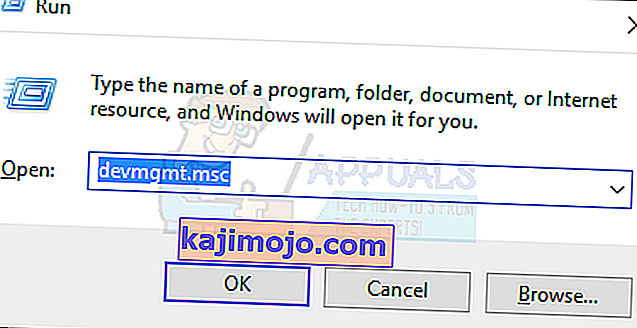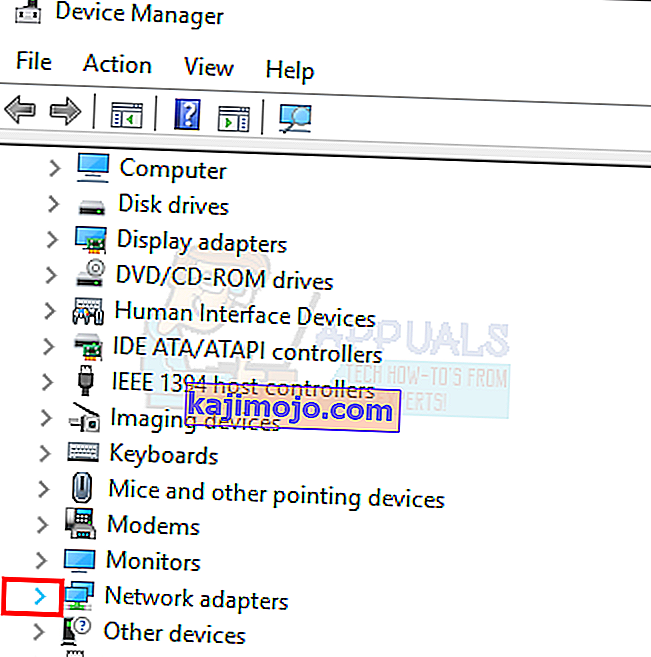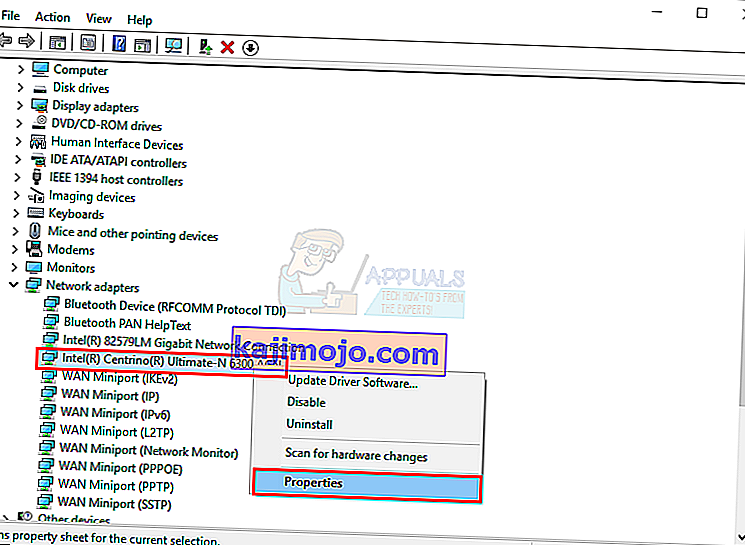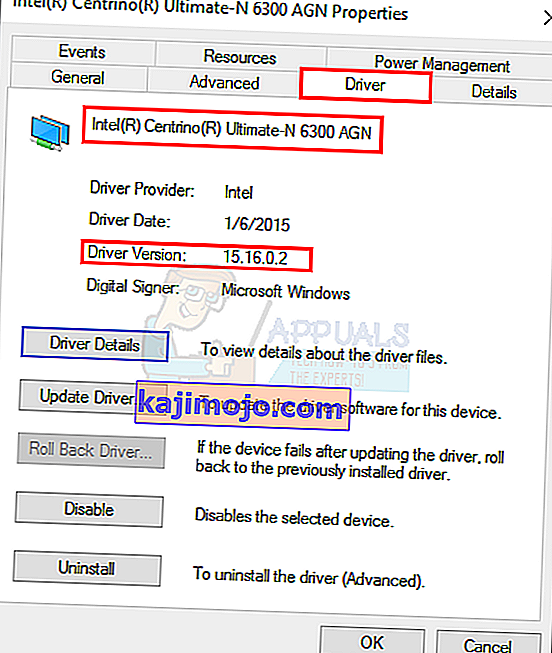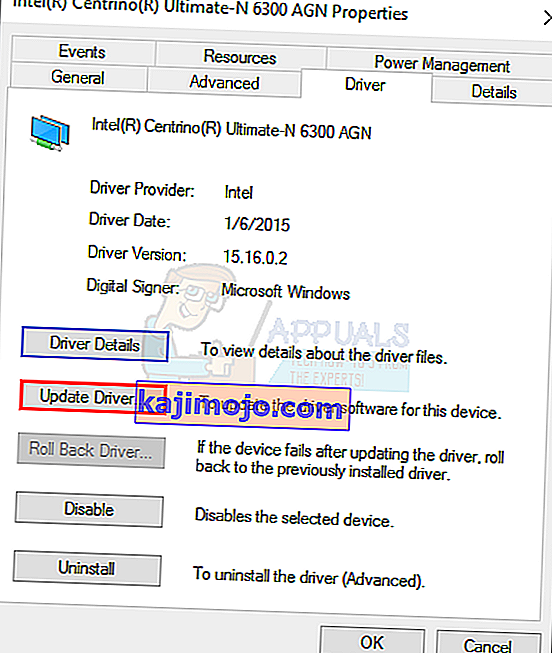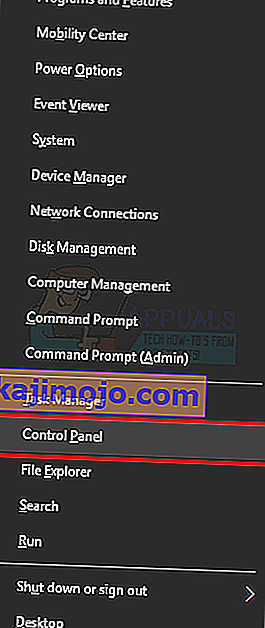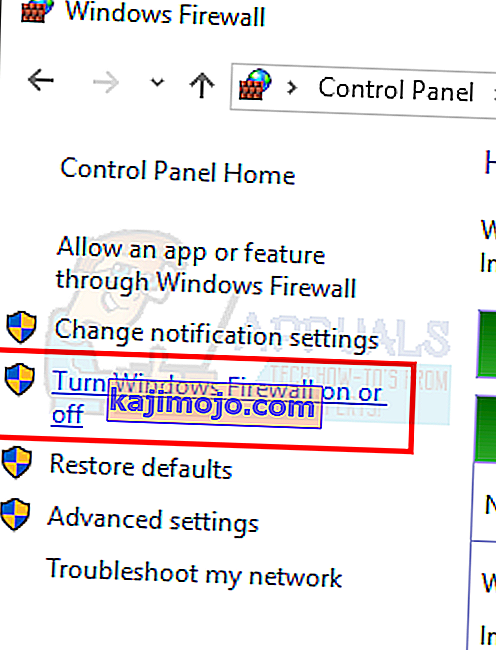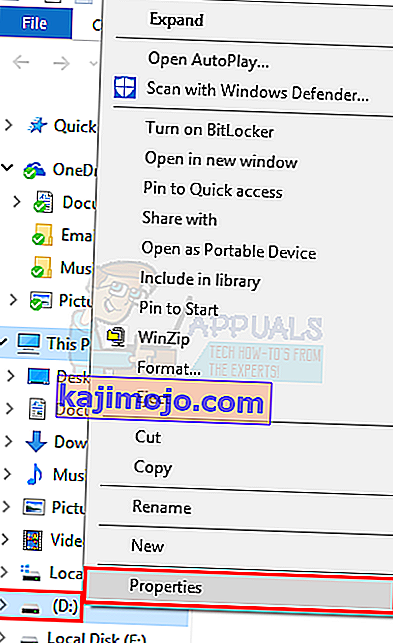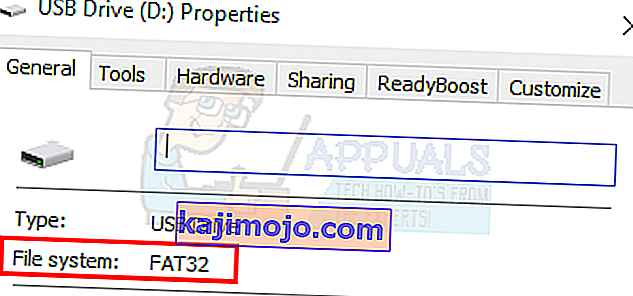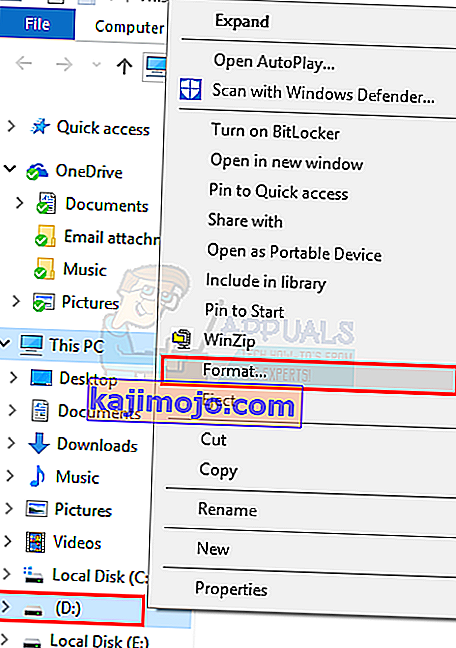Το χρονικό όριο χρονικού ορίου έχει λήξει σφάλμα με κωδικό 0x80070079 ενδέχεται να προκύψει κατά τη μεταφορά αρχείων μέσω δικτύου, ειδικά όταν τα μεγέθη αρχείων είναι τεράστια. Μπορεί επίσης να συμβεί κατά τη μεταφορά αρχείων μεταξύ του υπολογιστή σας και των φορητών δίσκων. Οι πιθανότητες προβλήματος είναι ευθέως ανάλογες με το μέγεθος του αρχείου, αλλά μερικές φορές μπορεί επίσης να αντιμετωπίσετε το πρόβλημα κατά τη μεταφορά μικρών αρχείων.

Αιτίες σφάλματος
Ο κύριος λόγος αυτού του σφάλματος είναι ότι τα Windows δεν επαναλαμβάνουν τη σύνδεση δικτύου και έχει λήξει. Ο λόγος για το πρόβλημα του δικτύου μπορεί να οφείλεται σε αδύναμα σήματα ή αργούς ενσύρματους συνδέσμους ή σε ένα ελαττωματικό πρόγραμμα οδήγησης προσαρμογέα δικτύου. Αυτό συμβαίνει όταν παρουσιάζεται πρόβλημα κατά τη μεταφορά αρχείων μέσω δικτύου.
Το πρόβλημα μπορεί επίσης να προκύψει κατά τη μεταφορά αρχείων από ή προς μια φορητή συσκευή, οπότε η αιτία του σφάλματος μπορεί να είναι το σύστημα αρχείων ή μη συμβατές εκδόσεις θύρας ή μπορεί απλώς να είναι το όριο μεταφοράς αρχείων στη φορητή σας μονάδα δίσκου.
Μέθοδος 1: Ενημέρωση προγραμμάτων οδήγησης προσαρμογέων δικτύου
- Κρατήστε πατημένο το πλήκτρο Windows και πατήστε R (αφήστε το πλήκτρο Windows).
- Πληκτρολογήστε devmgmt. msc και πατήστε Enter
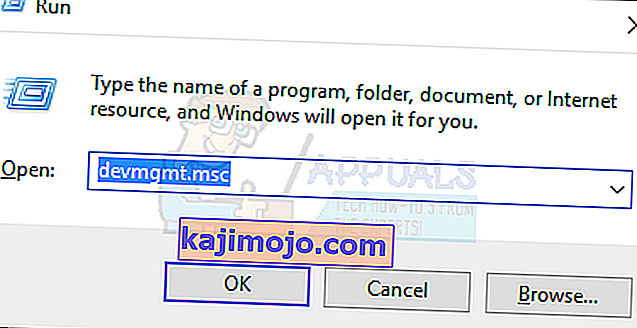
- Κάντε κλικ στο βέλος στην αριστερή πλευρά του Network Adapters
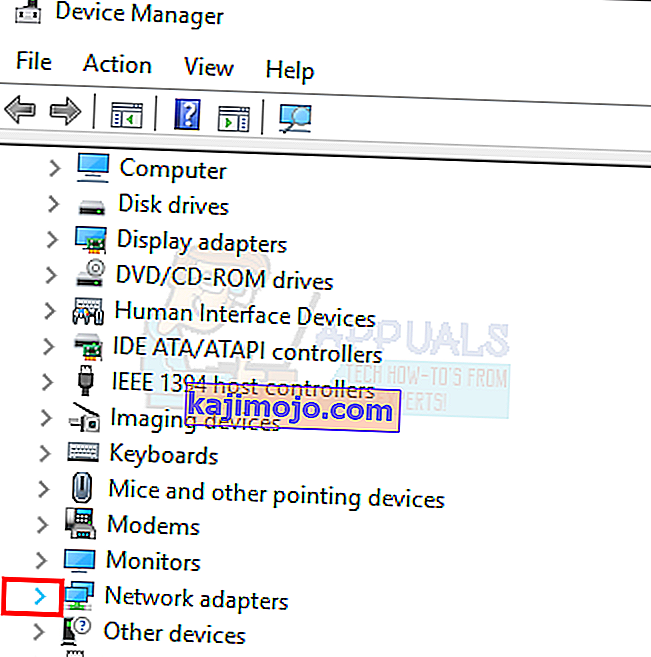
- Κάντε δεξί κλικ στον ασύρματο προσαρμογέα και επιλέξτε Ιδιότητες
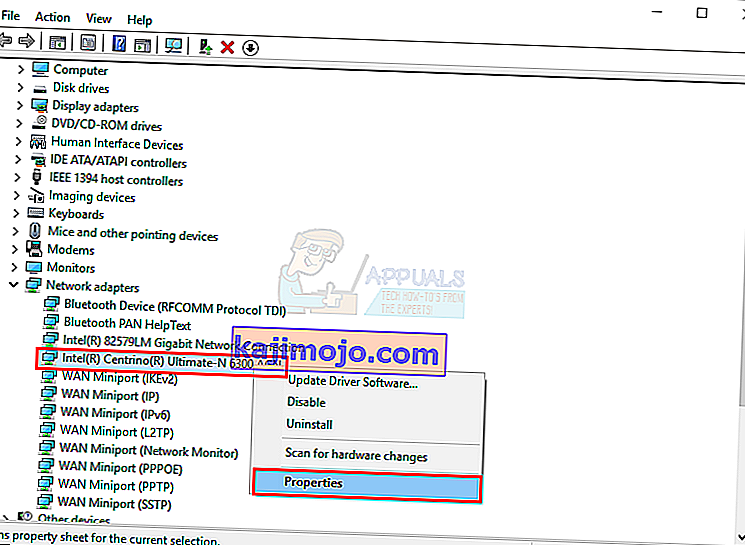
- Κάντε κλικ στην καρτέλα Πρόγραμμα οδήγησης
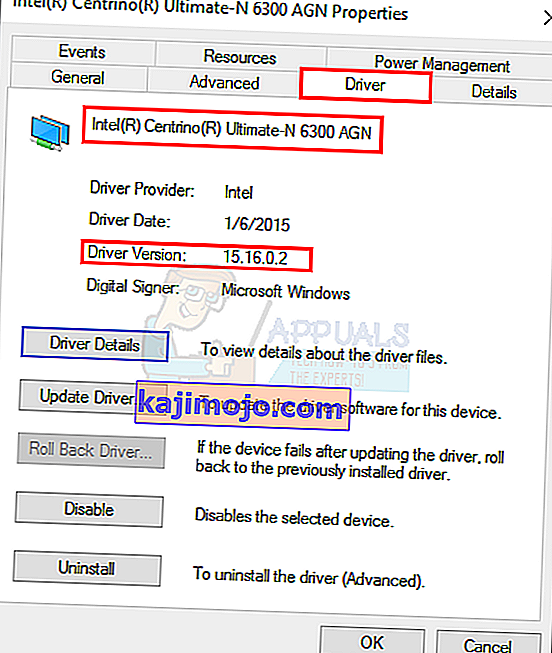
- Θα μπορείτε να δείτε το πλήρες όνομα του προσαρμογέα δικτύου και την έκδοση του προγράμματος οδήγησης. Εάν δεν είστε βέβαιοι εάν το πρόγραμμα οδήγησης είναι πιο πρόσφατο ή όχι, κάντε κλικ στην επιλογή Ενημέρωση προγράμματος οδήγησης .
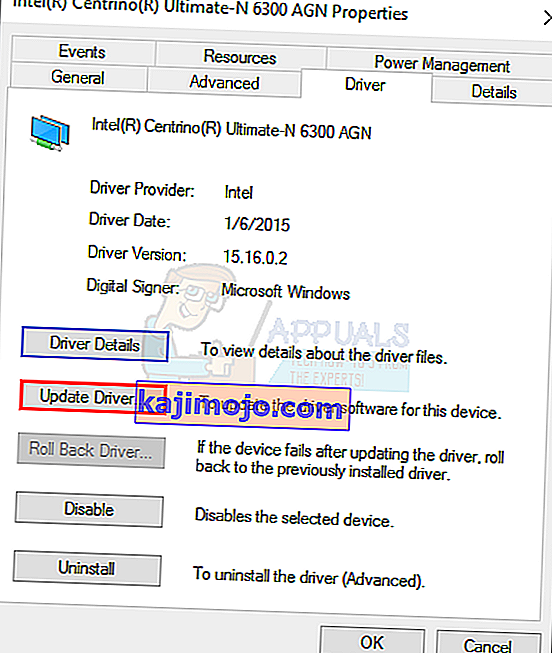
- Επιλέξτε Αυτόματη αναζήτηση για ενημερωμένο λογισμικό προγράμματος οδήγησης και περιμένετε μέχρι να ολοκληρωθεί

Μέθοδος 2: Απενεργοποίηση τείχους προστασίας και προστασίας από ιούς
- Κρατήστε πατημένο το πλήκτρο Windows και πατήστε X (αφήστε το κλειδί των Windows) και επιλέξτε Πίνακας Ελέγχου .
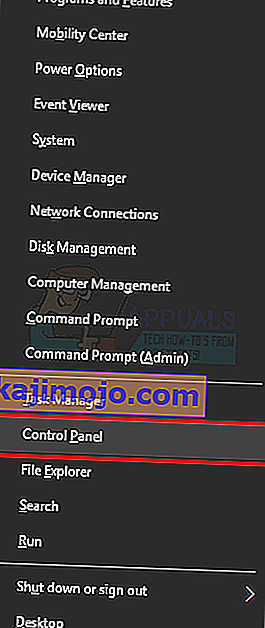
- Πληκτρολογήστε το Τείχος προστασίας των Windows στη γραμμή αναζήτησης που βρίσκεται στην επάνω δεξιά γωνία και κάντε κλικ στο Τείχος προστασίας των Windows

- Κάντε κλικ στο Ενεργοποίηση ή απενεργοποίηση του τείχους προστασίας των Windows
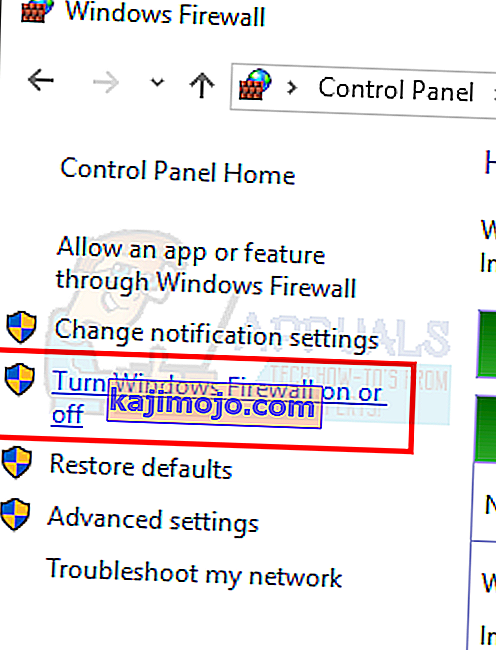
- Κάντε κλικ στο Απενεργοποίηση τείχους προστασίας των Windows (δεν συνιστάται) τόσο στις ρυθμίσεις ιδιωτικού όσο και στο δημόσιο δίκτυο
- Κάντε κλικ στο ΟΚ.

Αφού απενεργοποιήσετε το τείχος προστασίας, απενεργοποιήστε και το antivirus (εάν έχετε). Προσπαθήστε να αντιγράψετε ξανά τα αρχεία και ελέγξτε αν δίνει το σφάλμα.
Μέθοδος 3: Κάντε μια καθαρή εκκίνηση
Για να εκτελέσετε την καθαρή εκκίνηση του συστήματός σας. Μεταβείτε εδώ και ακολουθήστε τις οδηγίες για την έκδοση των Windows.
Μόλις τελειώσετε, προσπαθήστε να αντιγράψετε ξανά τα αρχεία.
Μέθοδος 4: Σύστημα αρχείων FAT32 σε NTFS
Μερικές φορές το προεπιλεγμένο σύστημα αρχείων (FAT32) μπορεί να είναι το πρόβλημα. Η αλλαγή του συστήματος αρχείων σε NTFS ενδέχεται να λύσει το πρόβλημα. Αυτή η μέθοδος θα αφαιρέσει τα δεδομένα από τη μονάδα δίσκου, οπότε δημιουργήστε ένα αντίγραφο των δεδομένων πριν από τη μορφοποίηση.
- Συνδέστε τη φορητή μονάδα δίσκου με τον υπολογιστή σας
- Κάντε δεξί κλικ στη μονάδα δίσκου και επιλέξτε Ιδιότητες
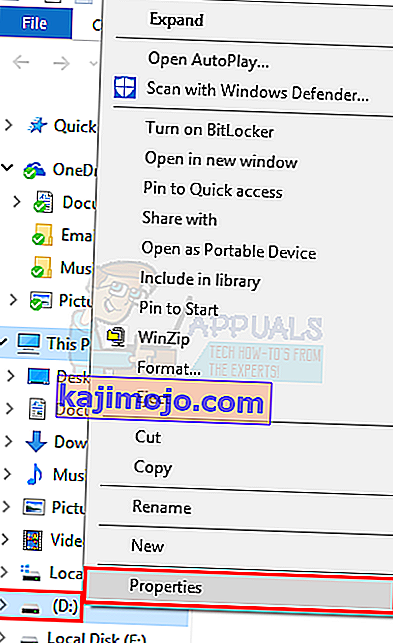
- Ελέγξτε το σύστημα αρχείων της μονάδας δίσκου. Εάν είναι FAT32, κάντε κλικ στο Άκυρο
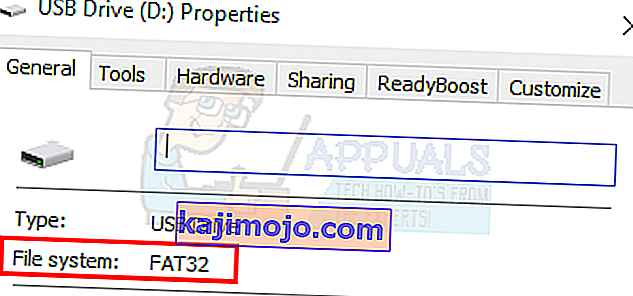
- Κάντε δεξί κλικ στη μονάδα δίσκου και επιλέξτε Μορφή…
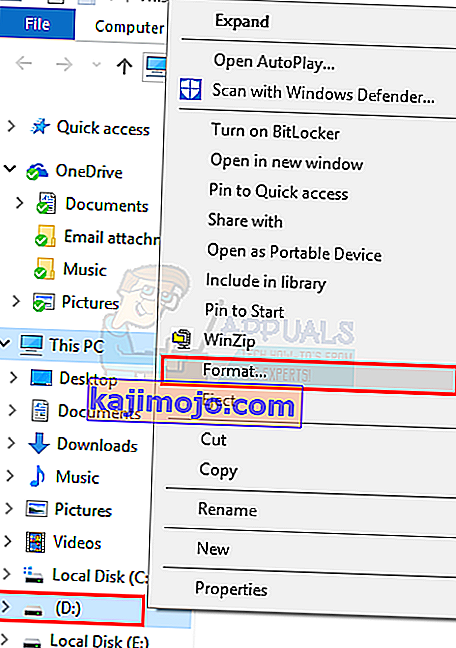
- Επιλέξτε NTFS από το αναπτυσσόμενο μενού στο Σύστημα αρχείων
- Κάντε κλικ στο Έναρξη και για να ολοκληρωθεί.

Μόλις ολοκληρωθεί η μορφοποίηση, μεταφέρετε τα αρχεία στη μονάδα δίσκου και δοκιμάστε να τα αντιγράψετε ξανά.